Cómo cambiar el fondo de pantalla en su iPhone o iPad

Cambiar el fondo de pantalla en su iPhone o iPad es una forma sencilla de dar nueva vida a su dispositivo móvil. Aquí le mostramos cómo cambiar el fondo de pantalla en su iPhone o iPad y hacer que se sienta como un nuevo dispositivo de nuevo.
Hay un par de métodos para cambiar su fondo de pantalla. Puedes elegir un fondo de pantalla del banco de fondos de pantalla predeterminado de iOS que viene con el dispositivo, que en realidad es bastante bueno, o puedes usar tu propio fondo de pantalla de internet o de tu cámara. Le mostraremos cómo hacer ambas cosas.
Primero, si quiere crear su propio fondo de pantalla (ya sea en Photoshop o simplemente recortando una foto), aquí están las dimensiones del fondo de pantalla para cada dispositivo:
- iPhone 4 / 4s: 960 x 640
- iPhone 5 / 5s / 5c / SE: 1136 x 640
- iPhone 6 / 6s: 1334 x 750
- iPhone 6 / 6s Plus : 1920 x 1080
- iPad 1/2 / Mini: 1024 x 768
- iPad 3/4 / Air / Air 2 / Pro 9.7 "/ Mini 2 / Mini 3 / Mini 4: 2048 x 1536
- iPad Pro 12.9 ": 2732 x 2048
Una cosa a tener en cuenta es que si tiene habilitado el efecto 3D" paralaje "en su iPhone o iPad, las dimensiones del fondo de pantalla debe ser un poco más grande para compensar el espacio que se mueve mientras usa su dispositivo. Tenemos una gran guía que lo guiará en el proceso de creación de fondos de pantalla de paralaje, así como las dimensiones que necesita.
Dicho esto, para cambiar el fondo de pantalla de su dispositivo iOS, primero abra la aplicación "Configuración" en la pantalla de inicio.
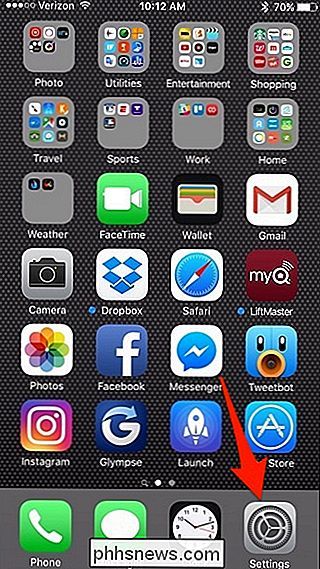
Desplácese hacia abajo y toque "Fondo de pantalla".
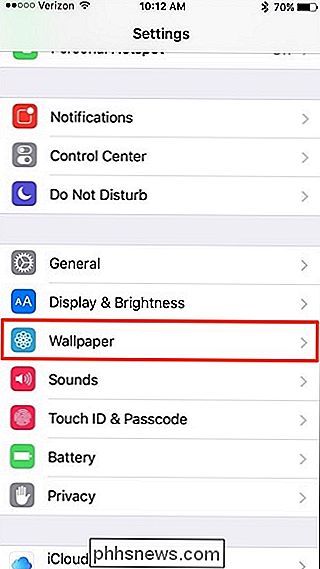
Seleccione "Elegir un nuevo fondo de pantalla".
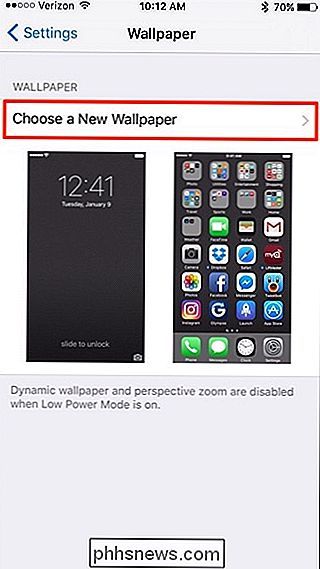
Desde aquí, tendrá esas dos opciones para elegir: use un fondo predeterminado que Apple proporciona o utiliza una foto del rollo de la cámara.
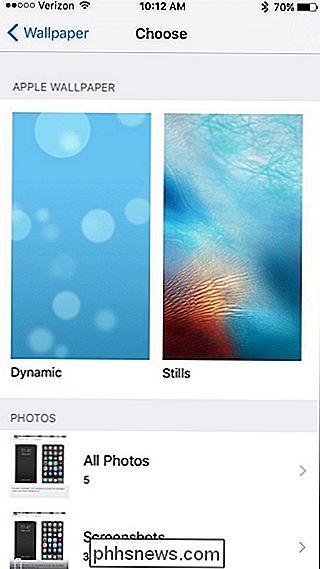
Si elige usar un fondo de pantalla predeterminado, puede elegir entre fondos de pantalla "Dinámicos" o "Imágenes fijas". Los fondos de pantalla dinámicos incluyen movimiento, mientras que los alambiques son estacionarios.
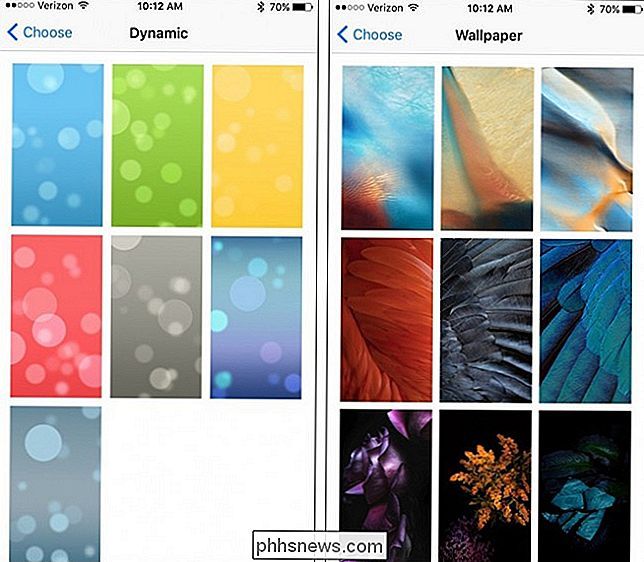
Si desea usar su propia foto, toque "Todas las fotos" en la parte inferior.
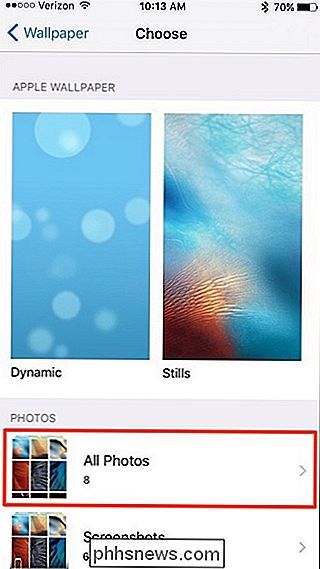
Toque la foto que desea usar como fondo de pantalla.
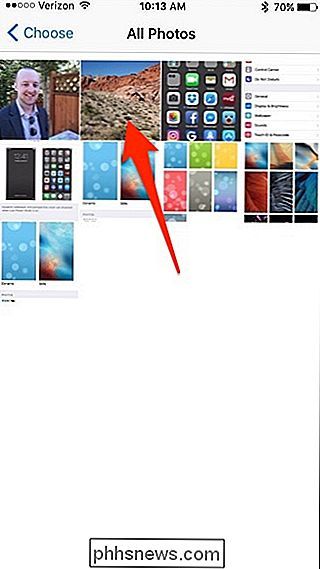
Luego puede mantener presionada la foto y arrastrarla por la pantalla para configurarla como desee. Después de eso, toque "Establecer" en la parte inferior.
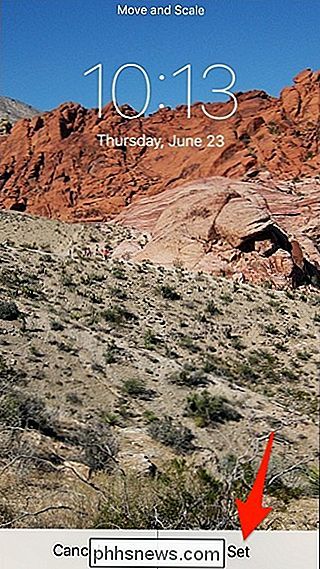
Cuando aparezca la ventana emergente, puede establecer la foto como fondo de pantalla de bloqueo solamente, fondo de pantalla de inicio solamente o establecerla como ambas.
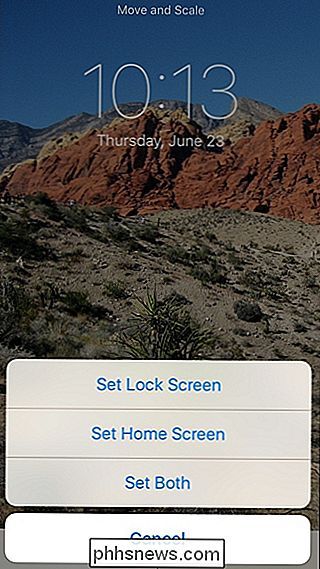
Una vez Hecho esto, haga clic en el botón Inicio de su dispositivo y verá su nuevo fondo de pantalla en todo su esplendor.

Cómo administrar múltiples cuentas de usuario en una Chromebook individual
Las computadoras portátiles son portátiles baratas, moderadamente potentes y fáciles de usar que se han vuelto muy populares entre los consumidores que desean una segunda máquina que puedan adquirir en el mercado. camino, pero no tiene ganas de tirar un fajo de dinero extra por el privilegio. En caso de que tenga una máquina que pertenezca a un hogar completo o varios compañeros de trabajo en la oficina, así es cómo puede crear y administrar múltiples cuentas de usuario en el mismo dispositivo.

Cómo la inteligencia artificial cambiará nuestras vidas, para bien o para mal
Si ha estado prestando atención a los medios durante el último año más o menos, puede tener la impresión de que es solo es cuestión de tiempo antes de que la amenaza de la inteligencia artificial nos destruya a todos. Nota del editor: esta es una desviación de nuestro formato normal de instrucciones y explicaciones donde permitimos que nuestros escritores investiguen y presenten una mirada reflexiva sobre la tecnología .



